当您录制视频并尝试将其放到Internet上并与您的朋友共享时,您可能只想向他们展示大部分内容,而将原始视频中的无聊部分排除在外。 由于大多数视频将以MP4格式上传和播放,因此您可能需要专业的MP4修剪器来帮助您解决问题。 在本文中,我们想向您介绍5大最佳 免费的MP4修剪器 以及如何使用免费的MP4修整器修整MP4视频,以供参考。
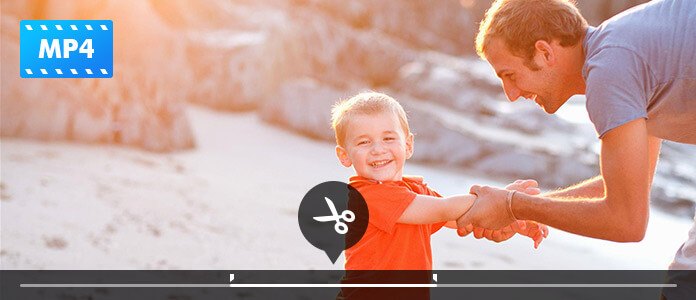
免费视频编辑 是专业的MP4视频编辑程序。 通过其简单易用的界面,您可以在Windows 4/10/8或Mac OS X / 7上轻松修剪MP11文件。 除了修整MP4视频外,您还可以使用此免费的视频编辑器旋转,裁剪,添加水印和效果以及转换MP4格式。 它还支持编辑MKV,MOV,AVI,MTS,MP3,AAC,WAV等,甚至1080p HD和4K视频。

Windows Movie Maker中 对于Windows用户而言,一直是一个很棒的视频编辑程序。 使用Windows Movie Maker,您可以轻松修剪MP4视频文件,将其与照片放在一起,向MP4视频幻灯片中添加声音或音乐,根据需要添加过渡和效果。 除了修整MP4外,还可以修整MOV,AVI,WMV,M4V等。

作为跨平台(Windows,Mac和Linux)的开源视频编辑程序,Avidemux可以通过其易于使用的界面轻松帮助您修剪MP4文件。 您还可以使用此软件来修剪AVI,MPEG,MKV,ASF等视频格式。 除了各种编辑功能之外,Avidemux还具有使用项目和作业队列自动执行任务的功能。

运用 的Lightworks 免费版,您只需单击几下即可轻松导入,修剪和无缝编织MP4视频文件和音频。 它提供了最先进的编辑或微调工具,对于初学者来说这会有些复杂。 由于它是专业的视频编辑软件,因此可以轻松处理大文件。

iMovie中 是用于Mac OS X的本地Mac视频编辑程序。它支持导入和修整MP4和其他视频文件,例如MPEG,MOV,DV,HDV和AVCHD。 凭借其惊人的功能,您可以轻松修剪MP4视频并根据需要进行编辑。 iMovie是功能强大且有效的编辑工具,具有值得称赞的编辑功能。

步骤 1 选择修剪功能
下载并安装免费视频编辑器。 在这里你可以选择 基本剪辑 (仅修剪原始MP4视频中的一个剪辑)或 高级剪辑 (在主界面上将MP4视频修剪成多个片段)。 让我们来 基本剪辑 例如将MP4文件修剪为所需的剪辑。
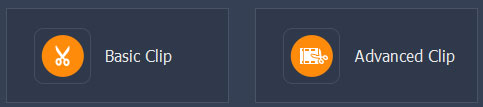
步骤 2 修剪MP4视频文件
单击“添加文件”按钮以添加要修剪的MP4视频。 您可以通过输入确切的开始时间和结束时间来修剪MP4视频。 您也可以使用播放条上的开始和结束剪辑修剪所需的声部。 选择后,您可以选中该框以保留所选零件,也可以删除所选零件以简化修整。 您还可以在保存之前预览修剪的片段。
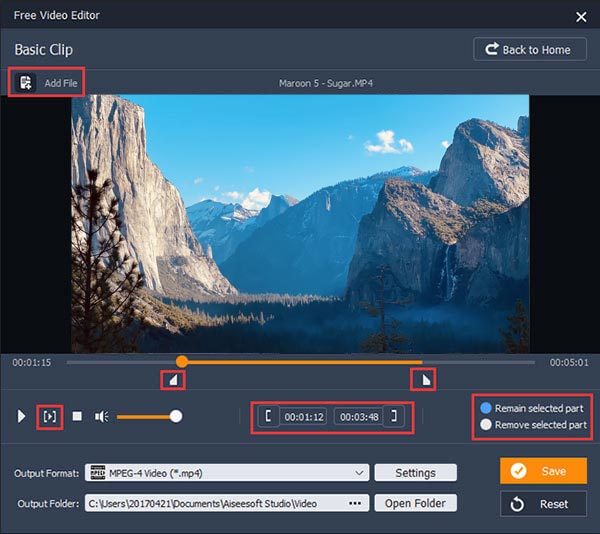
步骤 3 保存修剪的MP4视频文件
修剪完成后,您可以单击“保存”按钮以保存修剪的MP4剪辑。 保存文件将需要一分钟。 保存后,可以单击“打开输出文件夹”来检查输出的MP4剪辑。

查看以下视频教程以快速了解:


我可以编辑MP4文件吗?
是。 在Aiseesoft Video Converter Ultimate的帮助下,您可以在Windows 4上编辑MP10视频。将MP4文件上传到此程序时,可以单击“编辑”按钮以旋转,裁剪,加水印,向MP4文件添加滤镜,效果和字幕。
如何将MP4文件一分为二?
使用MP4修剪器,您可以轻松 分割一个MP4文件 一半。 打开Aiseesoft Video Converter Ultimate,然后单击“添加文件”按钮以上传您的MP4文件。 点击视频下方的剪切图标。 将鼠标停在时间轴上的某个点,然后单击“拆分”图标。 MP4文件将分为两部分。
YouTuber用于编辑MP4视频吗?
YouTuber最受欢迎的3个程序是iMovie,Adobe Premiere Pro CC和Final Cut ProX。

